Mọi người khi làm việc với máy tính, mà ngày giờ trên máy tính bị sai với thời gian thực, đôi lúc nó khiến chúng ta trễ hẹn với ai đó hay có thể khiến bạn bị lỗi khi truy cập Internet bằng trình duyệt web. Vậy bạn đã biết cách chỉnh lại giờ trên máy tính chưa. Nếu chưa hãy theo dõi các cách thực hiện dưới đây của Divorziobreve.org nhé!
Contents
I. Nguyên nhân dẫn đến thời gian sai lệch trên máy tính
Thường thì có 4 nguyên nhân chính dẫn đến sai lệch thời gian trên máy tính sau:
Thứ nhất: Nguyên nhân hay gặp nhất khiến máy tính bạn bị sai lệch thời gian đó là do pin CMOS đã cũ nên bạn cần thay mới nó để máy tính bạn không gặp vấn đề sao lưu các thiết lập trên Windows.
Thứ hai: Có thể là do máy tính của bạn bị dính Malware ( Mã độc) dẫn đến một số chức năng hoạt động gặp vấn đề. Để khắc phục nó, bạn cần đến những công cụ hỗ trợ loại bỏ phần mềm độc hại này là được.
Thứ ba: Khi bạn để sai ngày giờ, mà máy tính bạn bị đóng băng, đến lúc này thời gian vẫn bị sai lệch dù bạn thường xuyên cập nhật. Để khắc phục điều này, Bạn cần gỡ đóng băng rồi cập nhật lại thời gian nhé
Thứ tư: Do bạn để sai múi giờ nên khiến cho thời gian không khớp với thời gian thực.
II. Hướng dẫn cách chỉnh giờ trên máy tính.
1. Cách chỉnh giờ trên máy tính Windows 10
- Tại cửa sổ chính màn hình, bạn nhấp vào biểu tượng “tìm kiếm“
- Tiếp theo bạn gõ từ “Settings“, và mở nó ra
- Tại giao diện Settings, bạn click vào mục Time & Language, rồi chọn Date & Time
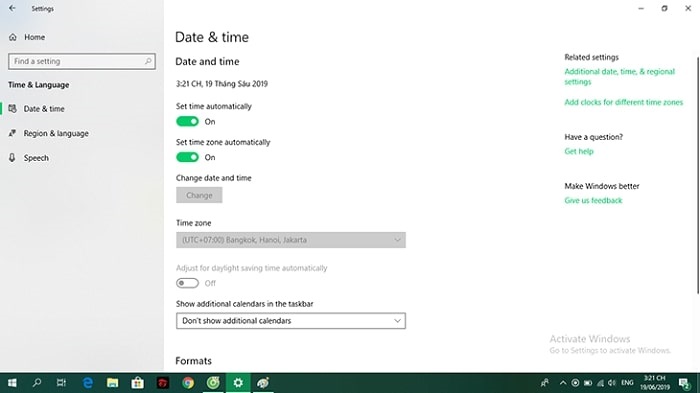
- Tại cửa sổ Date & Time, bạn kéo xuống mục Set time automatically, tích vào On, như vậy là máy tính sẽ tự điều chỉnh giờ tùy vào bạn ở vùng nào.
- Tiếp theo tích vào Off tại mục Set time zone automatically , sau đó tại mục Time zone bạn cần chọn múi giờ phù hợp.
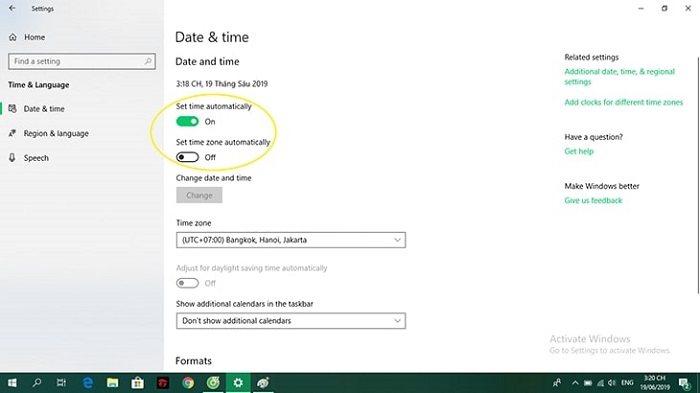
- Nếu bạn muốn chỉnh giờ tùy theo ý muốn, vậy hãy tích chọn Off tại 2 mục Set time automatically và Set time zone automatically
- Tiếp theo, tại mục Change Date & Time bạn click vào Change rồi thay đổi giờ tùy ý
- Cuối cùng nhấn Change để hoàn tất quá trình.
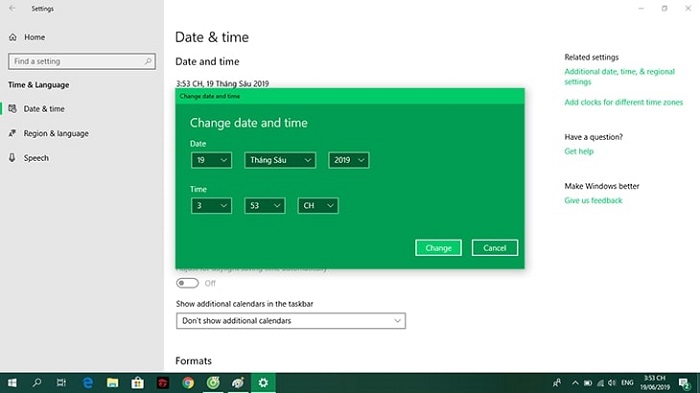
2. Cách chỉnh giờ trên máy tính Windows 7
- Bước 1: Nhấp chọn vào biểu tượng ngày giờ góc dưới bên phải màn hình, sau đó cửa sổ mới mở ra bạn click vào Change date and time settings…
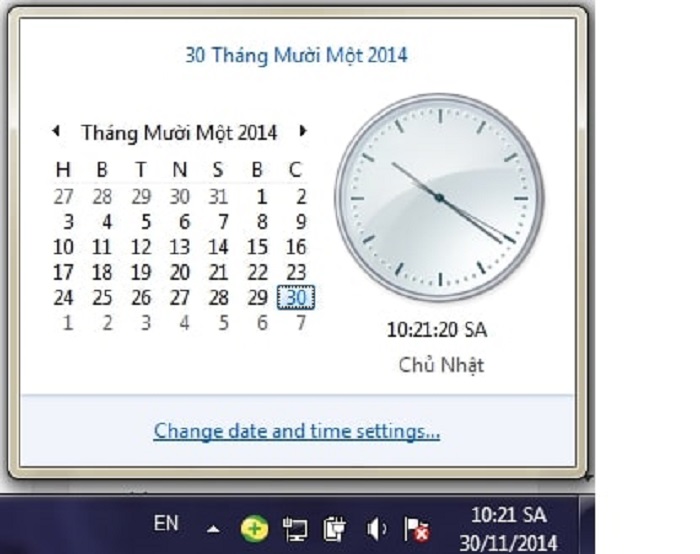
- Bước 2: Tại giao diện Date and time, nhấp chuột vào Change date and time… rồi điều chỉnh thời gian tùy ý. Sau khi hoàn tất thì nhấn OK để kết thúc.
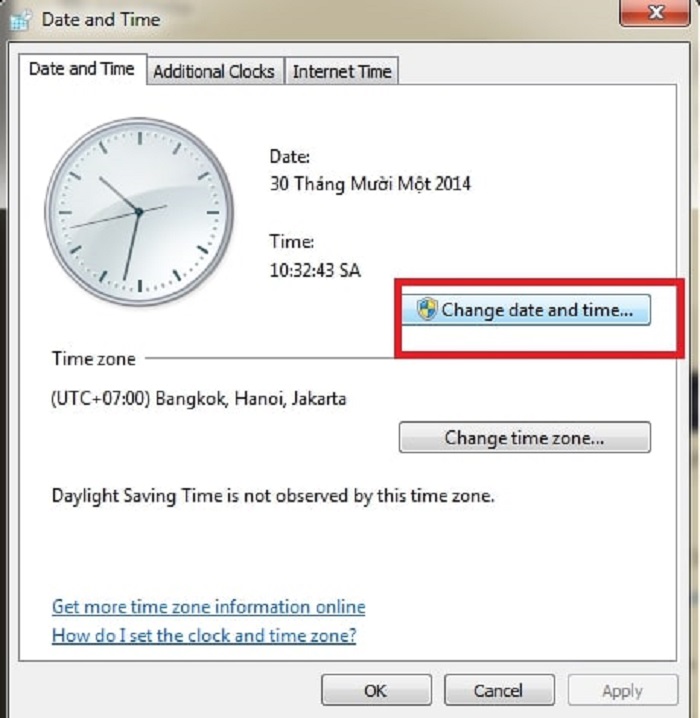
- Bước 3: Tại giao diện Date and time, bạn nhấp vào Change time zone…. Cửa sổ mới xuất hiện, để điều chỉnh múi giờ sao cho giống với vùng bạn đang ở, chỉ cần chọn nhập ở mục Time zone. Để kết thúc, ta nhấn OK.
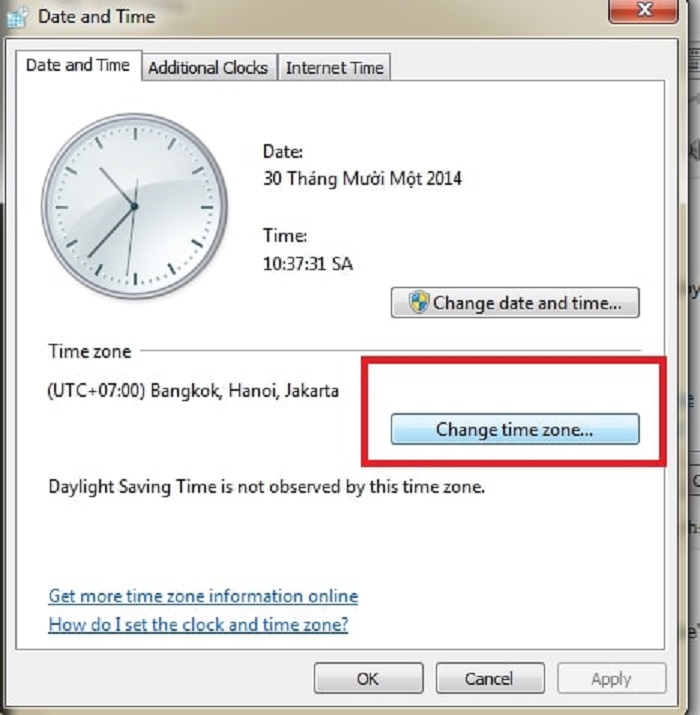
3. Cách chỉnh giờ trên máy tính Windows XP
- Bước 1:Nếu bạn muốn sửa thời gian với dòng máy này, bạn chỉ việc click đúp chuột vào biểu tượng thời gian bên dưới góc phải màn hình.
- Bước 2: Lúc này cửa sổ Date and time Properties hiện ra, tại mục Date & Time bạn chỉnh sửa thời gian sao cho đúng với thời gian thực là được.
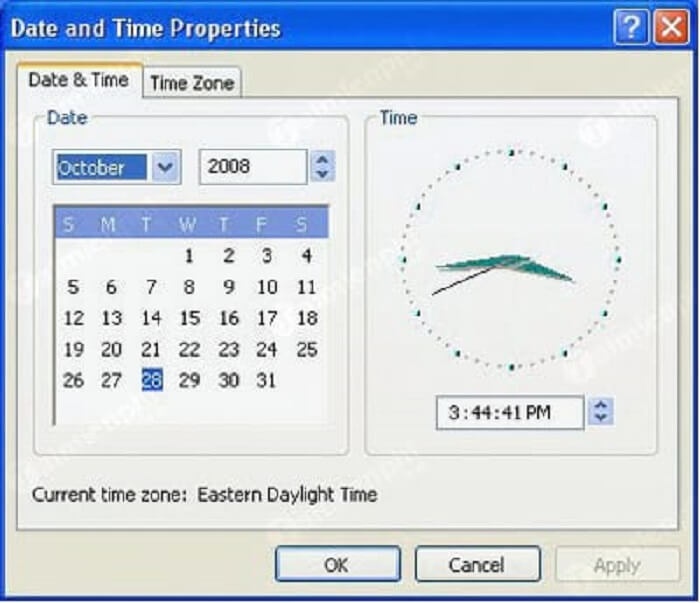
- Bước 3: Tiếp đó bạn chuyển sang mục Time Zone để cài múi giờ thích hợp với vùng bạn đang ở. Cuối cùng nhấn OK để hoàn thành quá trình cài đặt nhé!
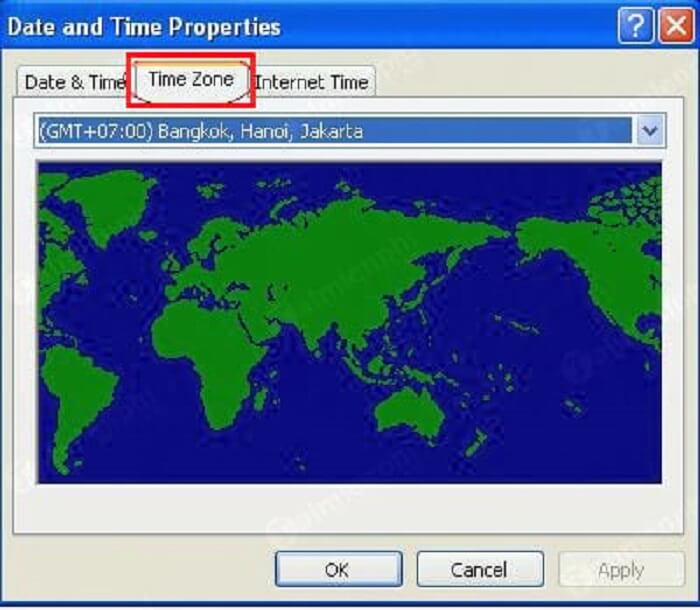
Vậy là mình đã giới thiệu cho bạn xong một số cách để khắc phục vấn đề ngày giờ sai lệch rồi đó. Hi vọng nó sẽ giúp ích cho bạn nhiều, chúc các bạn thực hiện thành công!